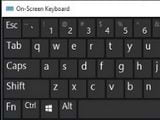Google 为用户提供 15GB 的存储空间,但该空间不仅仅用于存放文档。根据您在线存储的数据量,这 15GB 可能很快就会消失。以下是一些释放 Google 云端硬盘空间的方法。
与许多竞争对手相比,Google Drive 的 15GB 免费存储空间非常慷慨,但如果您不小心,它很快就会用完。不过,升级存储计划并不是您唯一的选择。只需几个简单的步骤,您就可以释放 Google 云端硬盘上的空间,而不会丢失重要文件。
1.识别并删除大文件
释放 Google 云端硬盘空间的最快方法之一是找到并删除不再需要的任何大文件、照片和视频。这些文件可能包括 4K 视频、高分辨率照片或占用千兆字节 (GB) 存储空间的 ZIP 文件。
Google 云端硬盘的存储菜单可以轻松快速识别大文件。该怎么做:
- 在您最喜欢的网络浏览器中打开 Google 云端硬盘。
- 点击存储左侧窗格中的选项。
- 您的所有 Google 云端硬盘文件都将按大小排序,最大的文件位于顶部。滚动浏览文件以选择不需要的文件,单击顶部的三点图标,然后选择移至垃圾箱。
- 删除后,转到Bin 选项卡并单击空垃圾箱选项 。
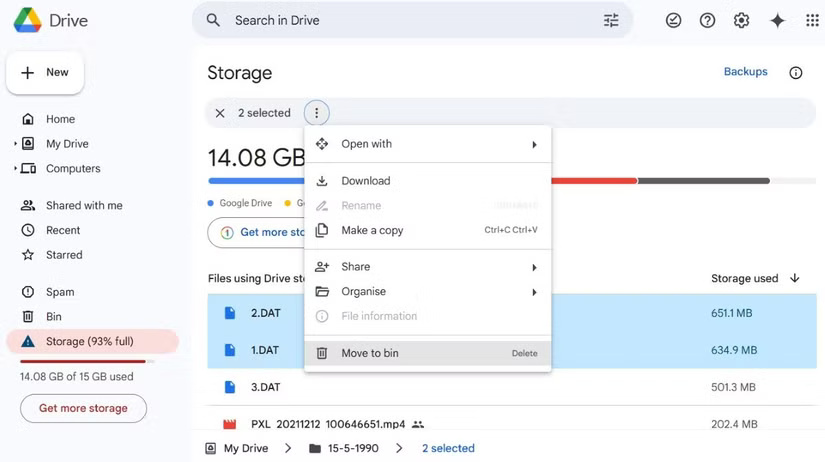 释放 Google 云端硬盘空间的 7 个技巧图片 1
释放 Google 云端硬盘空间的 7 个技巧图片 1
2.删除带有大附件的电子邮件
Google 云端硬盘中出现的文件并不是唯一的罪魁祸首;您的 Gmail 收件箱也可能是罪魁祸首。 Gmail 中存储的电子邮件和附件会计入您的 Google 帐户总存储空间。删除不必要的电子邮件,尤其是那些带有大附件的电子邮件,可以帮助释放空间,而不会产生额外的存储成本。
要释放 Gmail 帐户上的存储空间,请转到 Gmail 并输入有:附件较大:10M进入搜索栏。这将列出附件大于 10MB 的所有电子邮件。
浏览您的列表并删除您不再需要的电子邮件,例如旧对话、转发的附件或您在其他地方保存的项目文件。完成后,请务必清空您的垃圾文件夹以永久删除这些电子邮件并回收您的存储空间。
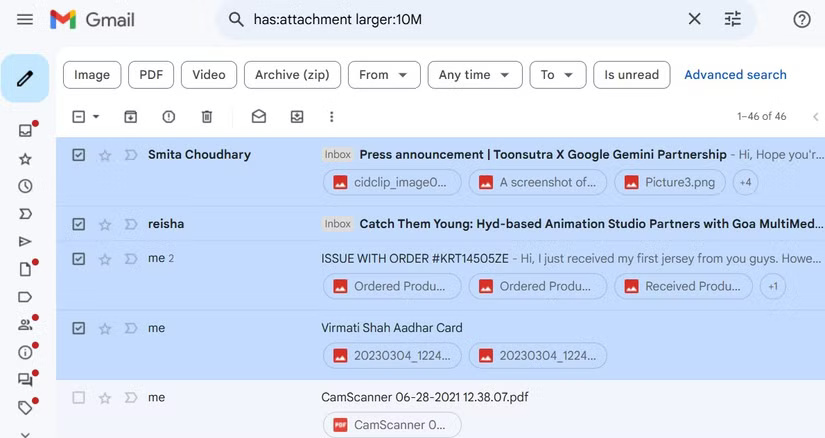 释放 Google 云端硬盘空间的 7 个技巧图片 2
释放 Google 云端硬盘空间的 7 个技巧图片 2
3. 压缩Google相册中的照片和视频
与 Gmail 类似,您的 Google 照片存储空间也会占用您的 Google 云端硬盘总存储空间。从 Google Photos 中删除媒体文件是解决此问题的有效方法。但是,如果您不想丢失这些珍贵的回忆,您可以下载整个 Google 相册数据并创建离线备份。
此外,您还可以利用 Google Photos 的存储保护选项,该选项可以压缩照片和视频,而不会显着降低其质量。这样做将允许 Google Photos 将照片尺寸缩小至 16MP,并将视频尺寸调整至 1080p(如果分辨率更高)。仅此一项就可以释放大量存储空间,尤其是当 Google 相册占用了您 Google 帐户的大部分存储空间时。
要压缩存储在 Google 相册中的照片和视频:
- 在计算机上打开 Google 相册网站,然后单击顶部的齿轮图标。
- 选择存储节省程序选项并单击管理存储选项 。
- 向下滚动到恢复存储然后单击了解更多。
- 选中复选框并单击压缩现有照片和视频确认。
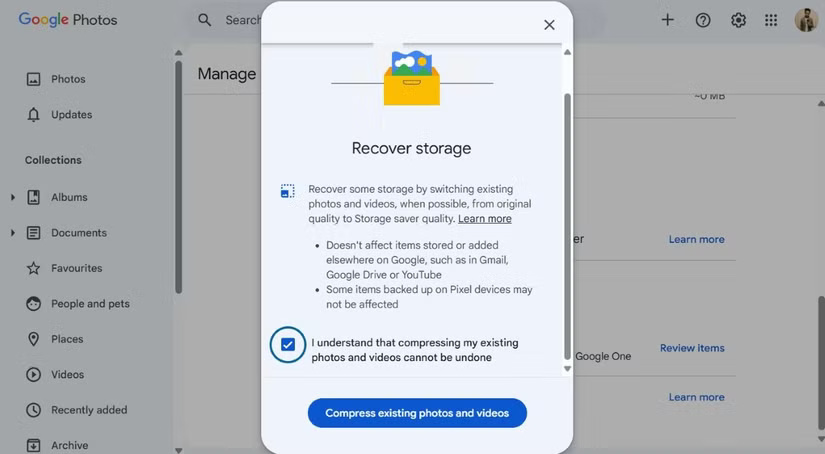 释放 Google 云端硬盘空间的 7 个技巧图片 3
释放 Google 云端硬盘空间的 7 个技巧图片 3
4.删除过时的手机备份
如果您使用 Google 云端硬盘备份 Android 手机已有一段时间,过时的备份可能会占用您的部分存储空间。删除旧的、不必要的备份可以帮助释放一些空间。方法如下。
- 在计算机上打开 Google 云端硬盘,然后单击贮存左侧窗格中的选项卡。
- 点击备份右上角可查看与您的 Google 帐户关联的所有备份。
- 浏览备份列表并查找任何过时或不必要的备份。选择要删除的备份,然后单击页面顶部的垃圾桶图标。
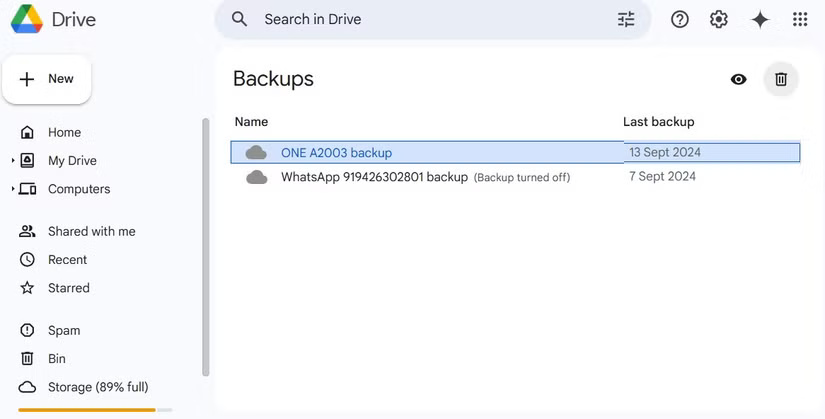 释放 Google 云端硬盘空间的 7 个技巧图片 4
释放 Google 云端硬盘空间的 7 个技巧图片 4
5.清理存储在云端硬盘中的应用程序和游戏数据
Google 云端硬盘中一个经常被忽视的存储消耗来源是您长期使用的应用程序和游戏存储的数据。许多应用程序(尤其是游戏)会将其数据保存到您的 Google 云端硬盘。这可能包括保存的游戏文件、应用程序设置和其他可能对您无用的数据。
幸运的是,Google Drive 可以轻松删除这些应用程序和游戏存储的不需要的数据。以下是您需要采取的步骤。
- 在电脑上打开Google Drive,点击右上角的齿轮图标,然后选择设置。
- 选择管理应用程序选项卡。
- 找到您不需要的任何应用程序或游戏数据。单击选项旁边的按钮并选择删除隐藏的应用数据。
- 按删除确认。
- 对要删除的每个应用程序和游戏数据重复上述步骤。
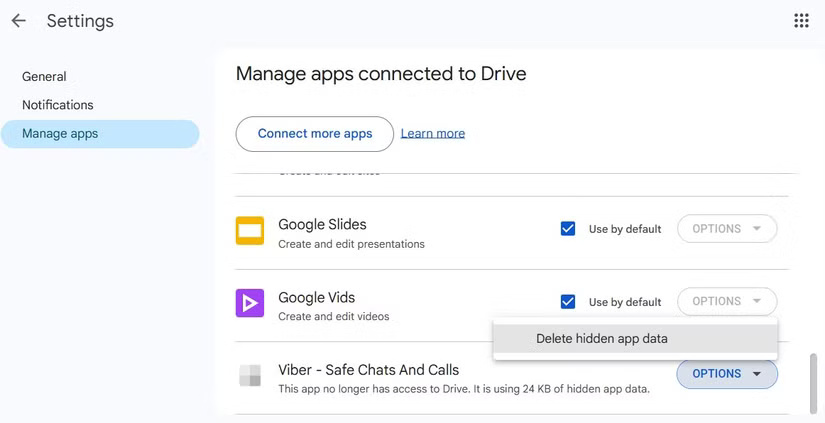 释放 Google 云端硬盘空间的 7 个技巧 图 5
释放 Google 云端硬盘空间的 7 个技巧 图 5
6. 从 WhatsApp 备份中排除视频
Google 过去不会将 WhatsApp 备份计入您的 Google 云端硬盘存储配额,但现在不再适用。这意味着,如果您每天使用 WhatsApp,尤其是发送和接收视频、照片和音频消息等媒体,备份可能会很快耗尽您的 Google 云端硬盘存储空间。
减少对存储的影响的一种方法是从 WhatsApp 备份中排除视频。以下是具体操作方法。
- 在手机上打开 WhatsApp,点击右上角的三点图标,然后选择设置。
- 前往聊天 > 聊天备份。
- 关闭包含视频切换。
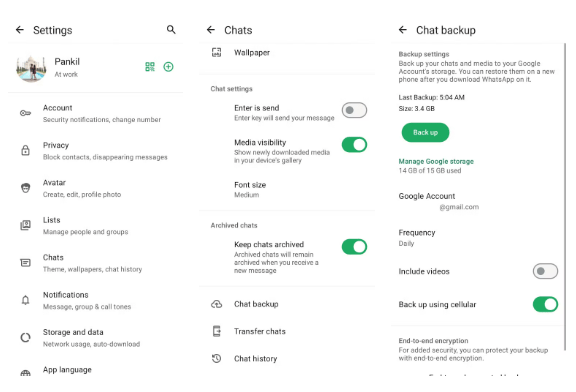 释放 Google 云端硬盘空间的 7 个技巧图片 6
释放 Google 云端硬盘空间的 7 个技巧图片 6
通过从 WhatsApp 备份中排除视频,您可以减小备份大小,并确保更有效地利用您的 Google 云端硬盘存储空间。如果您想保留重要视频,可以手动将它们保存到 Google 相册或其他云服务。
7. 使用存储管理器的清理建议
即使您努力删除大文件和旧备份,您的 Google 云端硬盘存储空间也可能会随着时间的推移再次填满。最终,这将导致令人讨厌的横幅敦促您升级到付费计划。幸运的是,Google Drive 提供了一个名为存储管理器的便捷工具,它提供清理建议来帮助您管理存储并防止不必要的存储积累。
要访问它,请转至Google Drive 中的存储菜单,然后单击清理空间选项 。从那里,您可以查看建议删除的项目,例如垃圾电子邮件、垃圾箱中的文件等。您还可以清理特定服务,例如 Gmail 或 Google Photos,以定位占用更多空间的区域。
 释放 Google 云端硬盘空间的 7 个技巧 图片 7
释放 Google 云端硬盘空间的 7 个技巧 图片 7
管理您的 Google 云端硬盘存储空间可能看起来是一项复杂的任务,但通过上述提示,您可以轻松回收大量空间并避免支付额外的存储费用。
4 ★ | 1 票